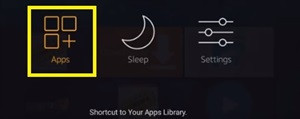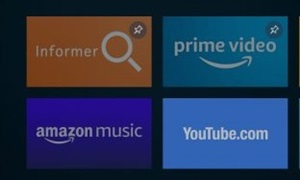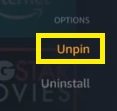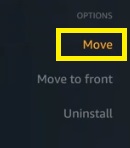Після недавнього оновлення Amazon для Fire TV організувати порядок програм стало набагато складніше. Раніше ви могли використовувати клавіші зі стрілками на пульті дистанційного керування та змінювати порядок своїх програм, розміщуючи важливіші попереду, менш важливі, далі. Однак це не означає, що ця функція повністю зникла.

Після нового оновлення є ще один метод, який ви можете використовувати, щоб змінити порядок програм на вашому Fire TV. У цій статті пояснюється, як це зробити.
Закріплення програм на передній панелі
Якщо ви хочете впорядкувати порядок програм на своєму Fire TV або Firestick, ви можете зробити це, лише закріпивши програми на передній панелі.
Це, по суті, означає, що ви можете вибрати будь-який додаток зі свого списку програм і поставити його на перше місце. Закріплені програми спочатку відображатимуться як на головному екрані Firestick, так і в меню програми.
Давайте подивимося, як ви можете закріпити значки додатків:
- Відкрийте головний екран Fire TV.
- Натисніть і утримуйте кнопку «Додому», доки не з’явиться меню.
- Виберіть кнопку «Програми». Ви перейдете до меню «Ваші програми та канали».
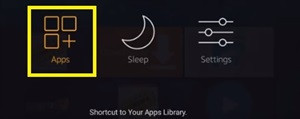
Крім того, ви можете прокручувати головний екран вниз, доки не дійдете до розділу «Ваші програми та канали», а потім прокручувати вправо, доки не дійдете до кнопки «Подивитися все». Натисніть на нього, і ви також потрапите в меню програми.

- Виділіть піктограму програми, яку ви хочете перемістити на перше місце (не вибирайте її).
- Натисніть кнопку «Параметри» на пульті.

- Виберіть «Закріпити на передній частині» зі спадного меню.

Упорядкування програм за допомогою закріплення
Після того, як ви закріпите піктограму спереду, вона з’явиться як перша програма на головному екрані. Наступного разу, коли ви виконаєте цей процес для іншої програми, ця програма з’явиться перед раніше закріпленою програмою. Тому, якщо спочатку закріпити програму «Netflix», а потім «Pluto TV», першою з’явиться програма «Pluto TV», а поруч з нею з’явиться значок «Netflix».
Ви повинні пам’ятати про цей порядок, коли ви вирішите впорядкувати значки додатків. Це, по суті, означає, що вам потрібно закріпити відповідні програми у зворотному порядку. Закріплюйте найважливіші програми останніми, щоб вони з’являлися першими на екрані.
Після того, як ви організуєте порядок, який вам підходить, ви не зможете змінити положення окремих піктограм додатків. Натомість вам доведеться виконувати закріплення заново. Це може розчарувати, якщо ви отримуєте нову програму і, наприклад, хочете розмістити її десь посередині.
Як знову впорядкувати програми
Якщо ви не задоволені порядком ваших програм або хочете додати нещодавно завантажені значки ближче догори, вам доведеться відкріпити всі програми та почати їх упорядковувати з нуля.
Щоб відкріпити піктограму програми, виконайте такі дії:
- Виконайте наведені вище дії, щоб увійти в бібліотеку програм.
- Виділіть закріплений додаток.
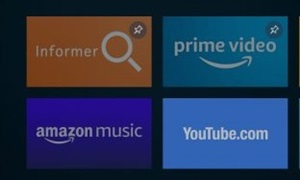
- Натисніть «Параметри» на пульті.
- Виберіть «Відкріпити» зі спадного меню.
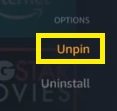
Це призведе до видалення значка програми із закріпленого замовлення. Якщо ви хочете повернути його на передню частину, вам слід просто закріпити його назад. Однак він переміститься на перше місце в замовленні вашої програми.
Тому, щоб повністю змінити порядок програм, вам потрібно спочатку відкріпити всі програми. Потім закріпіть їх у тому порядку, у якому ви хочете, щоб вони з’являлися на першій сторінці, починаючи від останньої до першої. Не забудьте залишити найважливішу піктограму останньою.
Але що робити, якщо ваш Firestick не оновився?
Якщо ваш Firestick якимось чином залишається в попередній версії (це може статися), є набагато простіший спосіб упорядкувати ваші програми.
Отримайте доступ до бібліотеки програм, дотримуючись тих самих методів, які описані в попередньому розділі, а потім виконайте такі дії:
- Виділіть програму, яку ви хочете переміщувати.
- Натисніть «Параметри» на пульті.
- Виберіть «Перемістити» зі спадного меню.
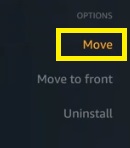
- Використовуйте клавіші зі стрілками пульта дистанційного керування, щоб переміщати програму по бібліотеці.
- Натисніть «Вибрати» на пульті дистанційного керування, коли ви досягнете нового ідеального місця для значка.
Таким чином, ви можете вручну переміщати будь-який значок програми по екрану. Коли ви завантажуєте нову програму, ви можете розмістити її далі вгору, не потребуючи спочатку відкріплювати всі піктограми та починати виснажливий процес закріплення заново.
Немає пояснень, чому цю опцію було вилучено з нового оновлення, тож є надія, що незабаром вона буде повернена.
Терпеливо чекайте нового оновлення
Наразі немає простішого способу змінити порядок програм на вашому Fire TV та/або Firestick.
У майбутньому може з’явитися нове оновлення, яке поверне опцію «перемістити» з попередньої версії. Набагато простіше вільно переміщати програми по цьому конкретному екрану. Але до цього часу ви можете проявити терпіння та організаторські здібності лише за допомогою методу «Прикріпити до фронту».
Як ви думаєте, цей метод організації програм кращий чи гірший? Чи знаєте ви якийсь простіший спосіб їх сортування? Якщо так, залиште коментар у розділі нижче, щоб допомогти іншим користувачам.